图片转换成word的方法有哪些?无论是扫描的文档、网页截图,还是手机拍摄的包含文字的照片,它们都属于图片格式。但是图片中的文字无法直接选中、复制、修改或搜索。这给信息处理带来了不便,于是将图片转换成可编辑的Word文档,就成为了一个重要的需求。下面,我们就来为大家详细介绍三种图片转Word的方法,帮助你轻松完成图片转换成Word。

方案一:使用万能文字识别在线网站
这一种便捷的工具,不用安装任何软件,只要有网络连接即可使用,操作流程直观便捷。它支持多种语言的文字识别,识别准确率较高,能够快速将图片中的文字内容转换为可编辑的文本。
使用方法:
1.在网站上方的功能栏中可以看到【图片转换】,选择其中的【图片转Word】功能。
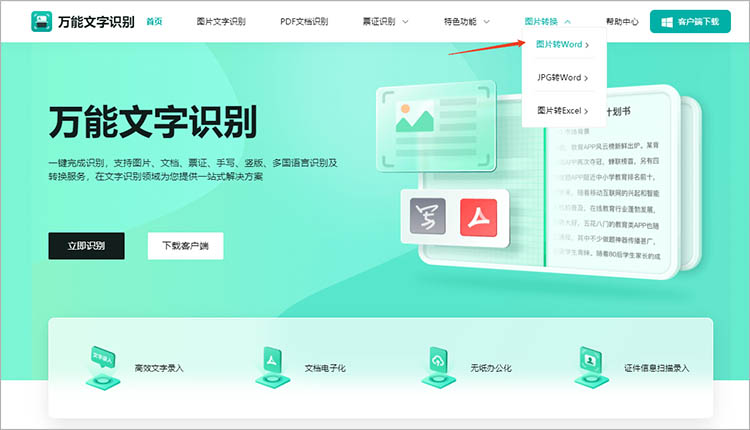
2.进入转换页面,通过【点击选择文件】按钮上传需要转换的图片文件,网站支持JPG、BMP、PNG等格式的图片。
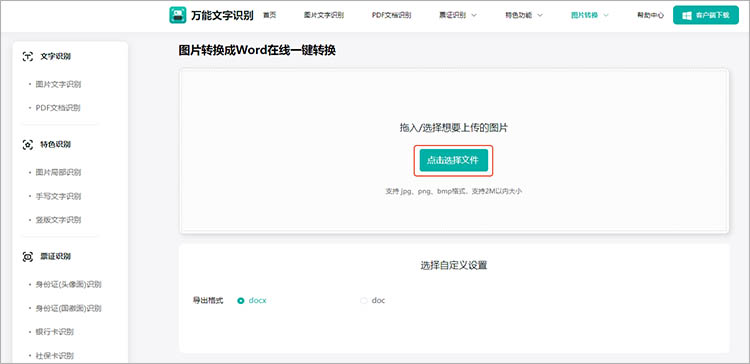
3.图片上传完成后,勾选合适的导出格式。点击【开始识别】,网站运行。转换完成后,网站会给出提示。
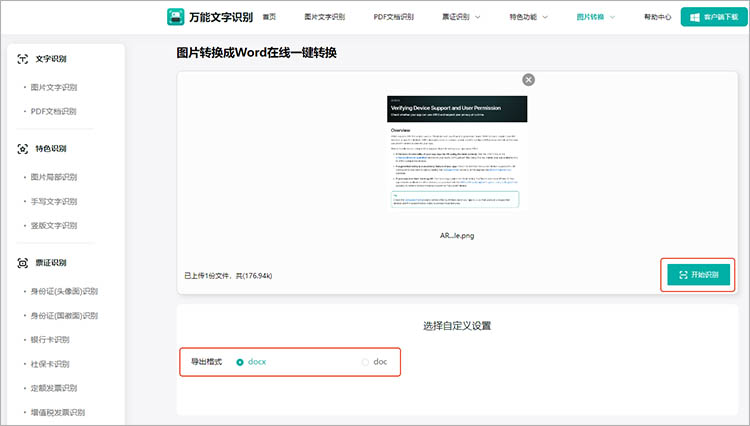
方案二:使用迅捷PDF转换器在线网站
迅捷PDF转换器在线网站不仅可以进行PDF格式的转换,还具备强大的OCR图片识别功能,可以将图片中的文字提取出来并转换成Word文档。
使用方法:
1.进入迅捷PDF转换器在线网站的【图片转Word】功能页,点击【选择文件】按钮,在弹出的对话框中选择需要转换的图片文件。
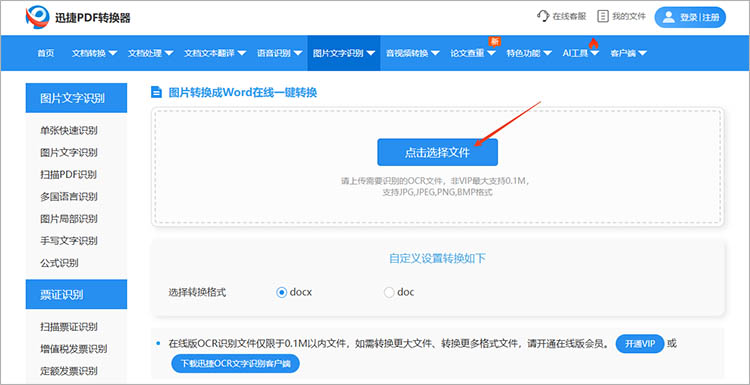
2.文件上传后,选择合适的转换格式,点击【开始转换】。
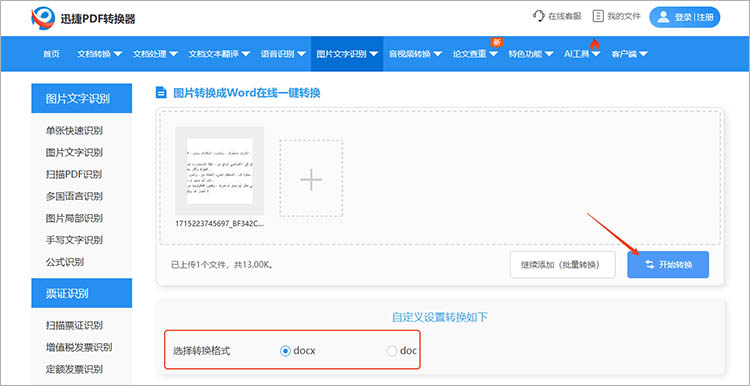
3.网站完成转换操作时,会给出下载按钮,点击即可保存转换后的Word文件。
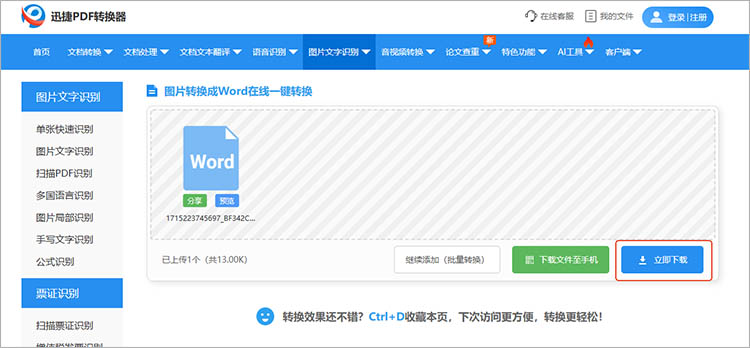
方案三:使用WPS Office
WPS Office内置了图片转文字的功能,可以直接将图片中的文字提取并插入到Word文档中。使用WPS Office进行图片转Word操作,这样不仅可以实现文字的提取,还可以利用其强大的文字编辑功能对文档进行进一步的排版和编辑。
使用方法:
1.使用WPS Office新建一个Word文档,点击菜单栏中的【插入】选项卡,添加选择需要转换的图片文件。
2.右击图片,在弹出的列表中选择【提取与转换】,点击【提取文字】,WPS Office就会自动识别图片中的文字了。
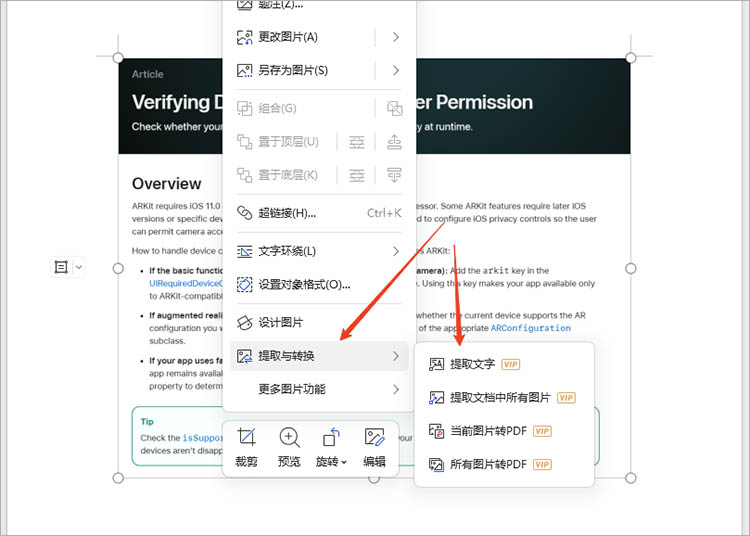
以上为大家详细介绍了三种实用的图片转换成Word的方法,这些方法操作简便,各有优势,能满足不同场景下的转换需求。希望这些方法能让大家在处理图片文字信息时更加便捷,轻松解决图片转换成word的方法有哪些这一难题。


.png)
